Nota
El acceso a esta página requiere autorización. Puede intentar iniciar sesión o cambiar directorios.
El acceso a esta página requiere autorización. Puede intentar cambiar los directorios.
PowerToys Crop And Lock permite recortar una aplicación actual en una ventana más pequeña o simplemente crear una miniatura. Centre la ventana de destino y presione el acceso directo para iniciar el recorte.
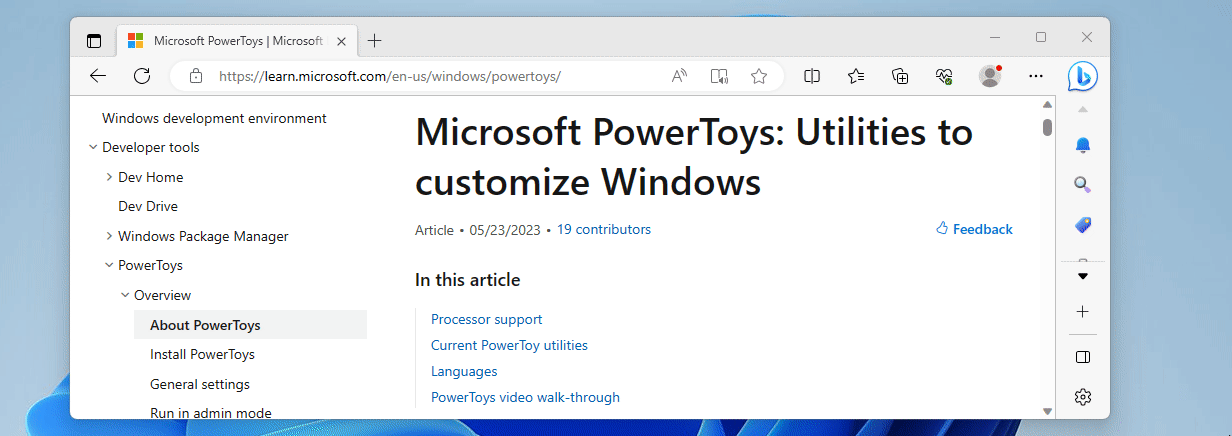
Introducción
Cómo se usa
Para empezar a usar Crop And Lock, habilítelo en la Configuración de PowerToys.
Una vez habilitado, centre una ventana y presione el acceso directo "Miniatura" (valor predeterminado: Win) o el acceso directo "Reparent" (valor predeterminado: +R) para seleccionar un área de la ventana que se va a recortar.
Sugerencia
Utilice Esc para cancelar la selección de recortes.
Después de seleccionar el área de la ventana, aparecerá una nueva ventana y se comportará según el modo de recorte seleccionado.
Seleccione el botón Cerrar de la ventana recortada para cerrarla y restaurar la ventana original.
Modos de recorte
Miniatura
Crea una ventana que muestra el área seleccionada de la ventana original. Los cambios en el área seleccionada de la ventana original se reflejarán en la miniatura, pero la aplicación original no se puede controlar a través de la miniatura. Este modo tiene la mayor compatibilidad.
Cambiar primario
Crea una ventana que reemplaza la ventana original, que muestra solo el área seleccionada. La aplicación ahora se controlará a través de la ventana recortada. Al cerrar la ventana recortada, se restaurará la ventana original.
No todas las ventanas reaccionarán bien a estar contenidas en otra aplicación, por lo que este modo tiene muchos problemas de compatibilidad. Es aconsejable usar el modo "Miniatura" en su lugar si encuentra que una ventana no responde bien a que se recorta con el modo "Reparent".
Problemas conocidos
Crop And Lock actualmente tiene los siguientes problemas conocidos:
- Es posible que el recorte de ventanas maximizadas o de pantalla completa en modo "Reparent" no funcione. Se recomienda cambiar el tamaño de la ventana para que ocupe las esquinas de la pantalla.
- Algunas aplicaciones para UWP no reaccionarán bien al recorte en modo "Cambiar el elemento principal". La Calculadora de Windows es un ejemplo notable de esto.
- Las aplicaciones que utilizan ventanas secundarias o pestañas pueden reaccionar mal cuando se recortan en el modo "Reparent". El Bloc de notas y OneNote son ejemplos notables de aplicaciones que reaccionan incorrectamente.
Instalar PowerToys
Esta utilidad forma parte de las utilidades de Microsoft PowerToys para usuarios avanzados. Proporciona un conjunto de utilidades útiles para optimizar y optimizar su experiencia para mejorar la Windows productividad. Para instalar PowerToys, consulte Instalación de PowerToys.
